Müəllif:
Morris Wright
Yaradılış Tarixi:
23 Aprel 2021
YeniləMə Tarixi:
1 İyul 2024
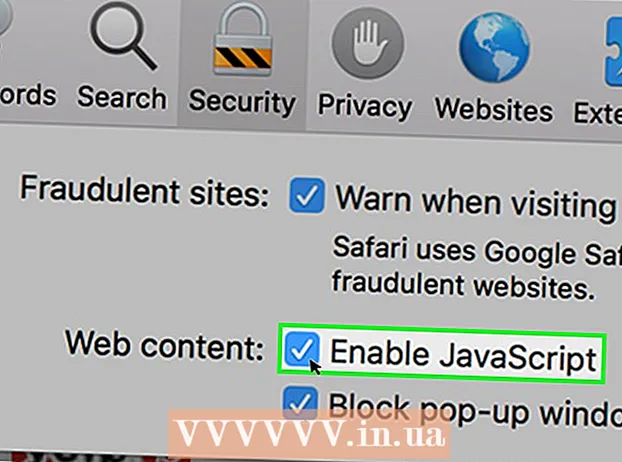
MəZmun
- Addımlamaq
- Metod 8-dən 1: Android üçün Chrome
- Metod 3-dən 3: Android üçün Firefox
- Metod 8-dən 4: Masaüstü üçün Firefox
- Metod 5-dən 5: Microsoft Edge
- Metod 8-dən 6: Internet Explorer
- Metod 7-dən 7: iPhone üçün Safari
- Göstərişlər
- Xəbərdarlıqlar
Bu məqalə brauzerinizdə çərəzlər və JavaScript-i necə aktivləşdirəcəyinizi göstərəcəkdir. Çərəzlər, brauzerinizin saxladığı veb saytlardan kiçik veb məlumatlarıdır, beləliklə bu veb səhifəyə sonrakı ziyarət daha sürətli və daha fərdi olacaqdır. JavaScript brauzerinizin veb səhifələrdə müəyyən mürəkkəb şeyləri yükləməsinə və göstərməsinə imkan verən bir kompüter dilidir. Xatırla ki, əksər brauzerlərdə JavaScript default olaraq aktivdir.
Addımlamaq
Metod 8-dən 1: Android üçün Chrome
 Chrome'u açın. Tətbiqin qırmızı, yaşıl, sarı və mavi sferik işarəsinə vurun.
Chrome'u açın. Tətbiqin qırmızı, yaşıl, sarı və mavi sferik işarəsinə vurun.  Basın ⋮ ekranın sağ üst küncündə. Açılır menyu görünəcəkdir.
Basın ⋮ ekranın sağ üst küncündə. Açılır menyu görünəcəkdir.  Basın Parametrlər. Bu seçim açılan menyunun altındadır.
Basın Parametrlər. Bu seçim açılan menyunun altındadır.  Aşağıya fırladın və basın Sayt parametrləri səhifənin aşağı hissəsində.
Aşağıya fırladın və basın Sayt parametrləri səhifənin aşağı hissəsində. Basın Peçenyelər. Bu seçim ekranın yuxarı hissəsindədir.
Basın Peçenyelər. Bu seçim ekranın yuxarı hissəsindədir.  Boz çərəzlər düyməsinə basın
Boz çərəzlər düyməsinə basın  Ekranın sol üst küncündə "Geri" düyməsini basın.
Ekranın sol üst küncündə "Geri" düyməsini basın. Basın JavaScript. Bu seçim Sayt Ayarları səhifəsinin ortasındadır.
Basın JavaScript. Bu seçim Sayt Ayarları səhifəsinin ortasındadır.  Boz JavaScript düyməsinə basın
Boz JavaScript düyməsinə basın  Google Chrome'u açın. Chrome simgesini vurun. Bu yaşıl, qırmızı, sarı və mavi kürəyə bənzəyir.
Google Chrome'u açın. Chrome simgesini vurun. Bu yaşıl, qırmızı, sarı və mavi kürəyə bənzəyir.  basın ⋮ brauzer pəncərəsinin sağ üst küncündə. Açılır menyu görünəcəkdir.
basın ⋮ brauzer pəncərəsinin sağ üst küncündə. Açılır menyu görünəcəkdir.  basın Parametrlər. Bu seçim açılan menyunun altındadır.
basın Parametrlər. Bu seçim açılan menyunun altındadır.  Aşağıya fırladın və vurun Qabaqcıl ▼ səhifənin ən alt hissəsində.
Aşağıya fırladın və vurun Qabaqcıl ▼ səhifənin ən alt hissəsində. Aşağıya fırladın və vurun Məzmun parametrləri "Məxfilik və Təhlükəsizlik" seçimlərinin alt hissəsində.
Aşağıya fırladın və vurun Məzmun parametrləri "Məxfilik və Təhlükəsizlik" seçimlərinin alt hissəsində. basın Peçenyelər Məzmun Ayarları menyusunun yuxarı hissəsində.
basın Peçenyelər Məzmun Ayarları menyusunun yuxarı hissəsində. Anahtara vurun
Anahtara vurun  basın
basın  basın > JavaScript səhifənin ortasında.
basın > JavaScript səhifənin ortasında. Zəhmət olmasa JavaScript'i aktiv edin. "İcazə verilən (tövsiyə olunur)" yanındakı boz düyməni vurun. Şalter mavi rəngə çevriləcəkdir.
Zəhmət olmasa JavaScript'i aktiv edin. "İcazə verilən (tövsiyə olunur)" yanındakı boz düyməni vurun. Şalter mavi rəngə çevriləcəkdir. - Keçid artıq mavi rəngdədirsə, Java brauzeriniz Chrome brauzerinizdə artıq aktivdir.
- Səhifənin alt hissəsindəki "Bloklanmış JavaScript" pəncərəsində sayt olmadığından da əmin ola bilərsiniz.
Metod 3-dən 3: Android üçün Firefox
 Firefox'u açın. Firefox tətbiqetmə nişanına vurun. Bura portağal tülkü sarılan mavi bir kürəyə bənzəyir.
Firefox'u açın. Firefox tətbiqetmə nişanına vurun. Bura portağal tülkü sarılan mavi bir kürəyə bənzəyir. - Firefox mobil tətbiqində JavaScript'i aktivləşdirə bilməzsiniz, çünki JavaScript Firefox-da daimi olaraq aktivdir. Bununla birlikdə, hələ də Android-də çərəzləri aktivləşdirə bilərsiniz.
 Basın ⋮ ekranın sağ üst küncündə. Açılır menyu görünəcəkdir.
Basın ⋮ ekranın sağ üst küncündə. Açılır menyu görünəcəkdir.  Basın Parametrlər açılır menyunun alt hissəsində.
Basın Parametrlər açılır menyunun alt hissəsində. Nişanı basın Məxfilik ekranın solunda.
Nişanı basın Məxfilik ekranın solunda. Basın Peçenyelər səhifənin yuxarı hissəsi.
Basın Peçenyelər səhifənin yuxarı hissəsi. Seçimi basın Aktivdir. Bu, Firefox brauzeriniz üçün çərəzləri aktivləşdirəcəkdir.
Seçimi basın Aktivdir. Bu, Firefox brauzeriniz üçün çərəzləri aktivləşdirəcəkdir.
Metod 8-dən 4: Masaüstü üçün Firefox
 Firefox'u açın. Üzərində portağal tülkü olan mavi bir kürə.
Firefox'u açın. Üzərində portağal tülkü olan mavi bir kürə. - JavaScript Firefox-da daimi olaraq aktivdir, lakin çərəzləri aktivləşdirə bilərsiniz.
- Firefox-da JavaScript səhvləri varsa, Firefoxu silin və brauzeri yenidən quraşdırın.
 basın ☰ pəncərənin sağ yuxarı hissəsində. Açılan pəncərə görünəcək.
basın ☰ pəncərənin sağ yuxarı hissəsində. Açılan pəncərə görünəcək.  basın Seçimlər (Windows) və ya Tercihlər (Makintoş). Bu açılan qutuda. Bu Ayarlar səhifəsini açacaq.
basın Seçimlər (Windows) və ya Tercihlər (Makintoş). Bu açılan qutuda. Bu Ayarlar səhifəsini açacaq.  Nişanı vurun Məxfilik. Bu ya səhifənin sol tərəfindədir (Windows), ya da pəncərənin yuxarı hissəsində (Mac).
Nişanı vurun Məxfilik. Bu ya səhifənin sol tərəfindədir (Windows), ya da pəncərənin yuxarı hissəsində (Mac).  Səhifənin ortasındakı "Firefox" açılır qutusunu vurun. Bu açılır menyu açacaq.
Səhifənin ortasındakı "Firefox" açılır qutusunu vurun. Bu açılır menyu açacaq.  basın Tarix üçün xüsusi parametrlərdən istifadə. Bu, səhifənin altındakı əlavə seçimləri göstərəcəkdir.
basın Tarix üçün xüsusi parametrlərdən istifadə. Bu, səhifənin altındakı əlavə seçimləri göstərəcəkdir.  "Saytlardan çərəzləri qəbul et" qutusunu işarələyin. Bu, Tarix bölməsinin altındadır.
"Saytlardan çərəzləri qəbul et" qutusunu işarələyin. Bu, Tarix bölməsinin altındadır.  "Üçüncü tərəf çərəzlərini qəbul edin" açılır sahəsini vurun. Bu, "Saytlardan çərəzləri qəbul et" bölməsinin altındadır.
"Üçüncü tərəf çərəzlərini qəbul edin" açılır sahəsini vurun. Bu, "Saytlardan çərəzləri qəbul et" bölməsinin altındadır.  basın Həmişə. Bu, Firefox brauzeriniz üçün hər cür çərəzləri aktivləşdirəcəkdir.
basın Həmişə. Bu, Firefox brauzeriniz üçün hər cür çərəzləri aktivləşdirəcəkdir.
Metod 5-dən 5: Microsoft Edge
 Microsoft Edge açın. İkon tünd mavi "e" dir.
Microsoft Edge açın. İkon tünd mavi "e" dir.  basın ⋯ Kənar pəncərənin sağ yuxarı hissəsində. Açılır menyu görünəcəkdir.
basın ⋯ Kənar pəncərənin sağ yuxarı hissəsində. Açılır menyu görünəcəkdir.  basın Parametrlər açılır menyunun alt hissəsində. Bu, açılan pəncərənin görünməsinə səbəb olacaqdır.
basın Parametrlər açılır menyunun alt hissəsində. Bu, açılan pəncərənin görünməsinə səbəb olacaqdır.  Aşağıya fırladın və vurun Qabaqcıl parametrlərə baxın Parametrlər pəncərəsinin altındadır.
Aşağıya fırladın və vurun Qabaqcıl parametrlərə baxın Parametrlər pəncərəsinin altındadır. Aşağıya fırladın və Ayarlar pəncərəsinin altındakı "Çərəzlər" açılan qutusuna vurun. Açılır menyu görünəcəkdir.
Aşağıya fırladın və Ayarlar pəncərəsinin altındakı "Çərəzlər" açılan qutusuna vurun. Açılır menyu görünəcəkdir.  basın Çərəzləri blok etməyin açılır menyunun alt hissəsində. Bu çərəzlərə imkan verir.
basın Çərəzləri blok etməyin açılır menyunun alt hissəsində. Bu çərəzlərə imkan verir.  Microsoft Edge-dən çıxın. Ayarlarınız saxlanacaq.
Microsoft Edge-dən çıxın. Ayarlarınız saxlanacaq.  Başlat'ı açın
Başlat'ı açın  Yazın qrup siyasətini redaktə edin Başlanğıcda. Bu, kompüterinizin Qrup İlkəsini Düzenle proqramını axtarmasına səbəb olacaqdır.
Yazın qrup siyasətini redaktə edin Başlanğıcda. Bu, kompüterinizin Qrup İlkəsini Düzenle proqramını axtarmasına səbəb olacaqdır.  basın Qrup siyasətini redaktə edin Başlat pəncərəsinin yuxarı hissəsində.
basın Qrup siyasətini redaktə edin Başlat pəncərəsinin yuxarı hissəsində. "Microsoft Edge" qovluğuna gedin. Bunu etmək üçün:
"Microsoft Edge" qovluğuna gedin. Bunu etmək üçün: - "İstifadəçi Konfiqurasiyası" üzərinə iki dəfə vurun.
- "İnzibati Şablonlar" üzərinə iki dəfə vurun.
- "Windows Elements" düyməsini iki dəfə vurun.
- "Microsoft Edge" üzərinə iki dəfə vurun.
 İki dəfə vurun JavaScript kimi skriptləri icra etməyə imkan verir. JavaScript seçimləri olan bir pəncərə açılacaqdır.
İki dəfə vurun JavaScript kimi skriptləri icra etməyə imkan verir. JavaScript seçimləri olan bir pəncərə açılacaqdır.  Onay qutusunu vurun Aktivdir. Bu brauzeriniz üçün JavaScript-i aktivləşdirəcəkdir.
Onay qutusunu vurun Aktivdir. Bu brauzeriniz üçün JavaScript-i aktivləşdirəcəkdir. - "Enabled" onsuz da yoxlanılıbsa, Edge üçün JavaScript aktivdir.
 basın tamam pəncərənin aşağı hissəsində. Bu parametrlərinizi saxlayacaq.
basın tamam pəncərənin aşağı hissəsində. Bu parametrlərinizi saxlayacaq.
Metod 8-dən 6: Internet Explorer
 Internet Explorer'ı açın. İkon, sarı bir zolaqla sarılan mavi "e" yə bənzəyir.
Internet Explorer'ı açın. İkon, sarı bir zolaqla sarılan mavi "e" yə bənzəyir.  Parametrləri vurun
Parametrləri vurun  basın İnternet seçimləri açılır menyunun alt hissəsində.
basın İnternet seçimləri açılır menyunun alt hissəsində. Nişanı vurun Məxfilik. Bu nişan pəncərənin yuxarı hissəsindədir.
Nişanı vurun Məxfilik. Bu nişan pəncərənin yuxarı hissəsindədir.  basın Qabaqcıl pəncərənin yuxarı hissəsindəki "Ayarlar" bölməsində.
basın Qabaqcıl pəncərənin yuxarı hissəsindəki "Ayarlar" bölməsində. Birinci və üçüncü tərəf çərəzlərini aktivləşdirin. "Birinci şəxs çərəzləri" başlığı və "Üçüncü şəxs çərəzləri" başlığı altında "İcazə ver" dairəsini vurun.
Birinci və üçüncü tərəf çərəzlərini aktivləşdirin. "Birinci şəxs çərəzləri" başlığı və "Üçüncü şəxs çərəzləri" başlığı altında "İcazə ver" dairəsini vurun.  basın tamam. Bu, çərəzləri aktivləşdirəcək və İnternet Seçimləri pəncərəsinə qayıdır.
basın tamam. Bu, çərəzləri aktivləşdirəcək və İnternet Seçimləri pəncərəsinə qayıdır.  Nişanı vurun Təhlükəsizlik İnternet Seçimləri pəncərəsinin yuxarı hissəsində.
Nişanı vurun Təhlükəsizlik İnternet Seçimləri pəncərəsinin yuxarı hissəsində. Dünyanı vurun İnternet İnternet Seçimlərinin yuxarı hissəsindəki pəncərədə.
Dünyanı vurun İnternet İnternet Seçimlərinin yuxarı hissəsindəki pəncərədə. basın Düzəliş edilmiş səviyyə. Bu seçim İnternet Seçimləri pəncərəsinin altındakı "Bu zona üçün təhlükəsizlik səviyyəsi" bölməsində tapıla bilər.
basın Düzəliş edilmiş səviyyə. Bu seçim İnternet Seçimləri pəncərəsinin altındakı "Bu zona üçün təhlükəsizlik səviyyəsi" bölməsində tapıla bilər.  İnternet Seçimləri pəncərəsinin altındakı "Script" bölməsinə qədər aşağıya fırladın.
İnternet Seçimləri pəncərəsinin altındakı "Script" bölməsinə qədər aşağıya fırladın. "Aktiv skript" başlığı altındakı "Enable" qutusunu yoxlayın. Bu brauzeriniz üçün JavaScript-i aktivləşdirəcəkdir.
"Aktiv skript" başlığı altındakı "Enable" qutusunu yoxlayın. Bu brauzeriniz üçün JavaScript-i aktivləşdirəcəkdir.  basın tamam pəncərənin aşağı hissəsində.
basın tamam pəncərənin aşağı hissəsində. basın Tətbiq etmək sonra basın tamam. Bu parametrlərinizi saxlayacaq. Cookies və JavaScript artıq İnternet Explorer üçün aktivdir.
basın Tətbiq etmək sonra basın tamam. Bu parametrlərinizi saxlayacaq. Cookies və JavaScript artıq İnternet Explorer üçün aktivdir.
Metod 7-dən 7: iPhone üçün Safari
 Parametrləri açın
Parametrləri açın  Aşağıya fırladın və basın Safari. Bu Ayarlar səhifəsinin demək olar ki, yarısındadır.
Aşağıya fırladın və basın Safari. Bu Ayarlar səhifəsinin demək olar ki, yarısındadır.  Aşağıya fırladın və basın Çərəzləri blok edin səhifənin ortasında.
Aşağıya fırladın və basın Çərəzləri blok edin səhifənin ortasında. Basın Həmişə icazə verin. Bu, Safari tətbiqi üçün çərəzləri aktivləşdirəcəkdir.
Basın Həmişə icazə verin. Bu, Safari tətbiqi üçün çərəzləri aktivləşdirəcəkdir.  Basın Safari ekranın yuxarı sol küncündə.
Basın Safari ekranın yuxarı sol küncündə. Aşağıya fırladın və basın Qabaqcıl. Bu seçim səhifənin altındadır.
Aşağıya fırladın və basın Qabaqcıl. Bu seçim səhifənin altındadır.  Ağ düyməni basın
Ağ düyməni basın  Safari açın. Tətbiqin nişanı mavi və pusula şəklindədir.
Safari açın. Tətbiqin nişanı mavi və pusula şəklindədir.  basın Safari. Bu menyu, Mac ekranınızın sol üst küncündədir.
basın Safari. Bu menyu, Mac ekranınızın sol üst küncündədir.  basın Tercihlər Safari açılır menyusunun yuxarı hissəsində.
basın Tercihlər Safari açılır menyusunun yuxarı hissəsində. Nişanı vurun Məxfilik pəncərənin yuxarı hissəsində.
Nişanı vurun Məxfilik pəncərənin yuxarı hissəsində. Pəncərənin yuxarı hissəsindəki "Çərəzlər və Veb Sayt Məlumatları" açılan qutusuna vurun.
Pəncərənin yuxarı hissəsindəki "Çərəzlər və Veb Sayt Məlumatları" açılan qutusuna vurun. basın Həmişə icazə verin. Bu, Safari üçün çərəzləri aktivləşdirəcəkdir.
basın Həmişə icazə verin. Bu, Safari üçün çərəzləri aktivləşdirəcəkdir.  Nişanı vurun Təhlükəsizlik Ayarlar pəncərəsinin mərkəzində.
Nişanı vurun Təhlükəsizlik Ayarlar pəncərəsinin mərkəzində. "JavaScript'i aktiv et" qutusunu işarələyin. Bu, "Veb Məzmunu:" başlığının yanındadır. Bu, Safari üçün JavaScript-i işə salacaq, baxmayaraq ki, təsirlənmiş səhifələrin işləməsi üçün brauzerinizi yeniləməlisiniz.
"JavaScript'i aktiv et" qutusunu işarələyin. Bu, "Veb Məzmunu:" başlığının yanındadır. Bu, Safari üçün JavaScript-i işə salacaq, baxmayaraq ki, təsirlənmiş səhifələrin işləməsi üçün brauzerinizi yeniləməlisiniz.
Göstərişlər
- Çərəzlər ya birinci, həm də üçüncü tərəflərdən gələ bilər. İlk tərəf çərəzləri ziyarət etdiyiniz veb saytdan gəlir. Üçüncü tərəf çərəzləri, baxdığınız veb saytında yerləşdirilmiş reklamların çerezləridir. Üçüncü tərəf çərəzləri, reklamları istifadəçinin seçimlərinə uyğunlaşdırmaq üçün bir çox veb saytdakı istifadəçiləri izləmək üçün istifadə olunur. Üçüncü tərəf çərəzlərinə icazə vermək, əksər brauzerlərin standart bir ayarıdır.
- Əksər brauzerlərdə həm çərəzlər, həm də JavaScript standart olaraq aktivdir; buna görə başqası əvvəlcədən söndürmədikcə onları açmamalısınız.
Xəbərdarlıqlar
- Çərəzlər gəzərkən hər cür rahatlıqdan cavabdehdir, eyni zamanda gördüyünüz reklam növlərinə də kömək edir. Çərəzlər gizliliğinizi də təsir edə bilər.



